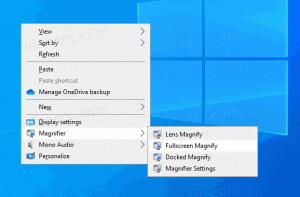Izveidojiet vides mainīgo saīsni operētājsistēmā Windows 10
Vides mainīgie operētājsistēmā ir vērtības, kas satur informāciju par sistēmas vidi un pašlaik pieteikušos lietotāju. Tie pastāvēja operētājsistēmās pirms Windows, piemēram, MS-DOS. Lietojumprogrammas vai pakalpojumi var izmantot vides mainīgo definēto informāciju, lai noteiktu dažādas lietas par OS, piemēram, uz noteikt procesu skaitu, pašlaik reģistrētā lietotāja vārdu, mapes ceļu uz pašreizējā lietotāja profilu vai pagaidu failus direktoriju. Nesen es aprakstīju, kā skatīt šos mainīgos sistēma, konkrētam lietotājam vai a process. Šajā rakstā es vēlos dalīties ar jums triku, kā skatīt vai rediģēt vides mainīgos tieši no komandrindas vai saīsnes.
Piezīme. Sākot ar operētājsistēmu Windows 10 Build 10547, ir jauns vides mainīgo redaktors. Kompaktā tekstlodziņa vietā tagad tas parāda katru vērtību savā rindā tabulas formā! Tas atvieglo vērtības rediģēšanu, un lietotājam ir mazāka iespēja kļūdīties.
Lai tieši atvērtu vides mainīgo iestatījumus, varat izmantot īpašu RUNDLL32 komanda:
rundll32.exe sysdm.cpl, EditEnvironmentVariables
Ierakstiet to dialoglodziņā Palaist (Uzvarēt + R), nospiediet Ievadiet taustiņu, un tajā nekavējoties tiks palaists vides mainīgo logs.
Varat izveidot šīs komandas saīsni, lai piespraustu to izvēlnē Sākt vai uzdevumjoslai, vai pat šim saīsnei piešķirtu globālo karsto taustiņu. Lūk, kā to var izdarīt.
Izveidojiet vides mainīgo saīsni operētājsistēmā Windows 10
- Ar peles labo pogu noklikšķiniet uz tukšās vietas darbvirsmā. Konteksta izvēlnē atlasiet Jauns — saīsne (skatiet ekrānuzņēmumu).
- Saīsnes mērķa lodziņā ierakstiet vai kopējiet un ielīmējiet šo:
rundll32.exe sysdm.cpl, EditEnvironmentVariables
- Izmantojiet rindiņu "Vides mainīgie" bez pēdiņām kā saīsnes nosaukumu. Patiesībā jūs varat izmantot jebkuru vārdu, kuru vēlaties. Kad esat pabeidzis, noklikšķiniet uz pogas Pabeigt.
- Tagad ar peles labo pogu noklikšķiniet uz izveidotās saīsnes un atlasiet Rekvizīti.
- Uz Īsceļš cilnē, ja vēlaties, varat norādīt jaunu ikonu. Varat izmantot ikonu no faila c:\windows\system32\sysdm.cpl.
- Noklikšķiniet uz Labi, lai lietotu ikonu, pēc tam noklikšķiniet uz Labi, lai aizvērtu saīsnes rekvizītu dialoglodziņu.
Tagad varat pārvietot šo saīsni uz jebkuru ērtu vietu, piespraudiet to uzdevumjoslai vai Sākt,pievienot visām lietotnēm vai pievienot ātrajai palaišanai (skatiet, kā iespējot ātro palaišanu). Jūs varat arī piešķirt globālo karsto taustiņu uz jūsu saīsni.
Tieši tā.